神剑山庄资源网 Design By www.hcban.com
Windows电脑不能读取U盘怎么解决?
U盘体积小巧,易于携带,但是在使用过程中也会出现各种各样的问题,比如将U盘插入电脑中使用,发现无法读取,换了其他接口插也还是无法读取,这该怎么办?下面我们就来看看详细的解决方法。
未安装U盘驱动导致的读取失败:
1、打开电脑,鼠标右击桌面上的计算机,点击管理选项。
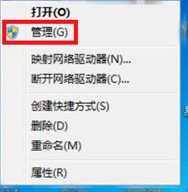
2、进入计算机管理界面,点击左侧的设备管理器,接着在右边点击通用串行总线控制器,看是否有黄色感叹号标识,有的话就表示驱动未安装成功。
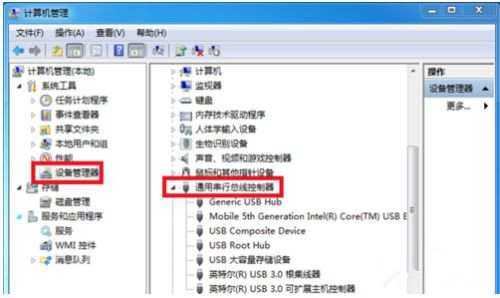
3、鼠标右击带黄色感叹号的驱动,再点击更新驱动程序,安装成功,返回查看是否能读取U盘。
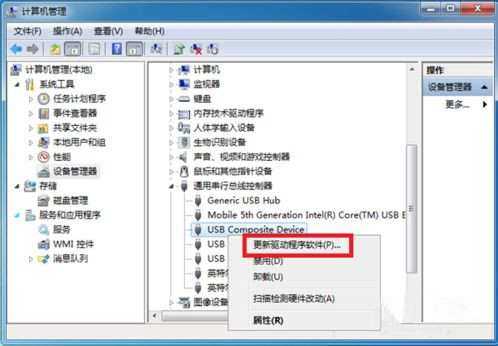
U盘文件夹被隐藏导致的未在磁盘列表中显示:
1、在桌面上打开计算机,点击菜单栏中的工具选项卡。

2、在弹出的下拉菜单中,点击文件夹选项。

3、进入文件夹选项界面,点击打开查看选项。
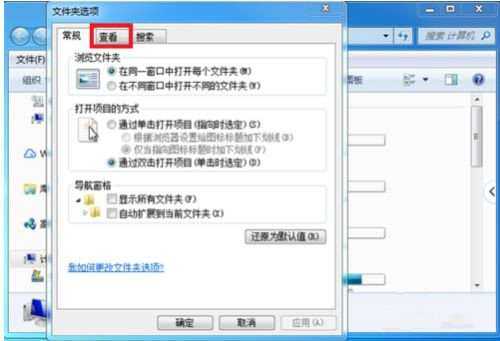
4、在查看界面的下方找到高级设置,在高级设置下方找到隐藏文件和文件夹,下方有两个选项,选择显示隐藏的文件、文件夹和驱动器,然后查看是否能读出U盘。
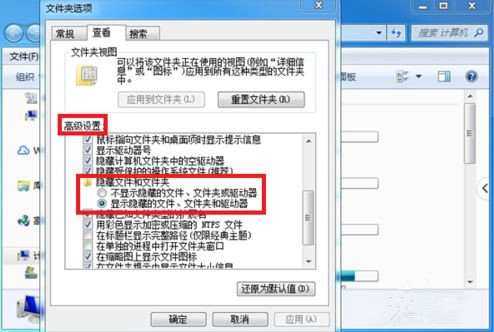
神剑山庄资源网 Design By www.hcban.com
神剑山庄资源网
免责声明:本站文章均来自网站采集或用户投稿,网站不提供任何软件下载或自行开发的软件!
如有用户或公司发现本站内容信息存在侵权行为,请邮件告知! 858582#qq.com
神剑山庄资源网 Design By www.hcban.com
暂无Windows电脑不能读取U盘怎么解决?的评论...
更新日志
2024年11月15日
2024年11月15日
- 炉石传说月初最强卡组有哪些 2024月初最强上分卡组推荐
- 狼人杀亮相原生鸿蒙之夜 假面科技强势登陆华为生态
- 12小时光线挑战!AI画质专家才是大平层首选
- 2024游戏IP报告:1~9月规模1960亿 68%用户愿为之付费
- 群星.2024-今夜一起为爱鼓掌电视剧原声带【相信音乐】【FLAC分轨】
- BIGFOUR.2013-大家利事【寰亚】【WAV+CUE】
- 李美凤.1992-情深透全情歌集【EMI百代】【WAV+CUE】
- 田震2024-《时光音乐会》[金峰][WAV+CUE]
- 群星《监听天碟3》[LECD]限量版[WAV+CUE]
- 心妤《声如夏花HQ》头版限量编号[WAV+CUE]
- 群星《摇滚五杰》[低速原抓WAV+CUE][1.1G]
- 群星 《2024好听新歌30》十倍音质 U盘音乐 [WAV+分轨]
- 群星《试音草原·女声篇》经典蒙古民歌[WAV+CUE][1G]
- 陈慧娴《永远是你的朋友》头版限量编号MQA-UHQCD2024[低速原抓WAV+CUE]
- 曼丽·女人三十《如果·爱》限量1:1母盘直刻[低速原抓WAV+CUE]
